「outlookを使っているのだけれど、送信したメールなどが、重複メール(二重フォルダ)が表示されてしまう…。これを削除する方法はないのかな?」と疑問に思っている方もいるのではないでしょうか。
多くのMacユーザーに愛用されている、メールサービスのoutlook。しかしながら、outlookを使っていると様々な原因で重複メールが表示されてしまうことがあり、メールを仕分けする際に気がついた方も多いかと思います。
この記事では、そんな方に向けてOutlookに同じメールが発生する原因と、outlookにある重複メールを簡単に削除する方法(Mac版)を解説しています。
Part1:Outlookに重複メールが発生する原因は?
1、複数のアカウントを使用している
複数のアカウントを使用することにより、Outlookに重複メールが発生してしまいます。
2、メッセージは短い間隔で送受信
メッセージを短い間隔で送受信することにより、エラーが起こってしまうため、Outlookに重複メールが発生してしまう原因にあります。
3、アカウントを設定するとき、エラーが発生
アカウントを設定したときにエラーが発生するために、Outlookに重複メールが発生してしまうのかもしれません。
4、メールボックスが不適切に設定されている
メールボックスを上手く設定できていないことが原因で、Outlookに重複メールが発生してしまう可能性があります。
5、ウイルス対策ソフトウェアのアクティビティによって、重複が表示
ウイルス対策ソフトウェアが動くことにより、重複ファイルが表示されるのかもしれません。
Part2:MacでOutlookの重複メールを削除する方法
方法 1: 手動でOutlookの重複メールを削除
少しの重複ファイルであれば、手動で重複メールを削除することにより、問題を解決できます。
- 削除したいメールを探します。
ゴミ箱のマークをクリックして下さい。

方法 2: Outlookの設定を適切な状態に変更
outlookの設定を見直すことにより、問題が解決するかもしれません。「サーバーにメッセージのコピーを残す」がオンになっていれば、オフにしておきましょう。
方法 3: ウイルス対策ソフトによるスキャンを停止
ウイルス対策ソフトをオフにすれば、解決する場合もあります。現在使われているウイルス対策ソフトの設定から、一時的に機能をオフにしてみましょう。
方法 4: サードパーティ製のソフトウェアを利用【おススメ】
「Tenorshare Cleamio」などのサードパーティ製のソフトウェアを利用することにより、MacでOutlookの重複メールを簡単に削除できます。自動削除されたものにも有効です。またメールだけではなく、ファイル削除も可能。
ここでは「Tenorshare Cleamio」を利用し、MacでOutlookの重複メールを削除する方法を解説します。
-
Tenorshare Cleamioを起動し、左サイドバーから「重複ファイル」を選択します。

-
「Macintosh HD」と表示されているフォルダボックス、または大きな +(プラス)アイコン をクリックし、重複ファイルを検索したいフォルダを追加します。

-
画面左上のTenorshare Cleamioタブをクリックし、環境設定または設定を選びます。ここでスキャンオプションを調整可能です。各ファイル種類の近くにある編集アイコンをクリックすると、ファイル拡張子の変更も可能です。設定後、「検索」をクリックして検出を開始します。

-
スキャン完了後、動画、画像、ドキュメント、音声、その他のファイルタイプごとに検出された重複ファイルの詳細を確認できます。削除したい重複ファイルを選択して、「削除」をクリックします。

Part3:まとめ
以上、Outlookに重複メールが発生する原因と、outlookにある重複メールを簡単に削除する方法を解説しました。
Macのoutlookでは複数のアカウントを使用していたなどが原因で、重複ファイルが表示されてしまいます。そういった時でも「Tenorshare Cleamio」などのソフトを活用すれば、重複ファイルを簡単に削除できます。
方法は非常に簡単ですので、ぜひお試し下さい。
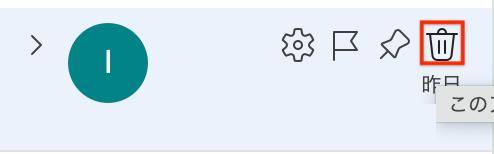


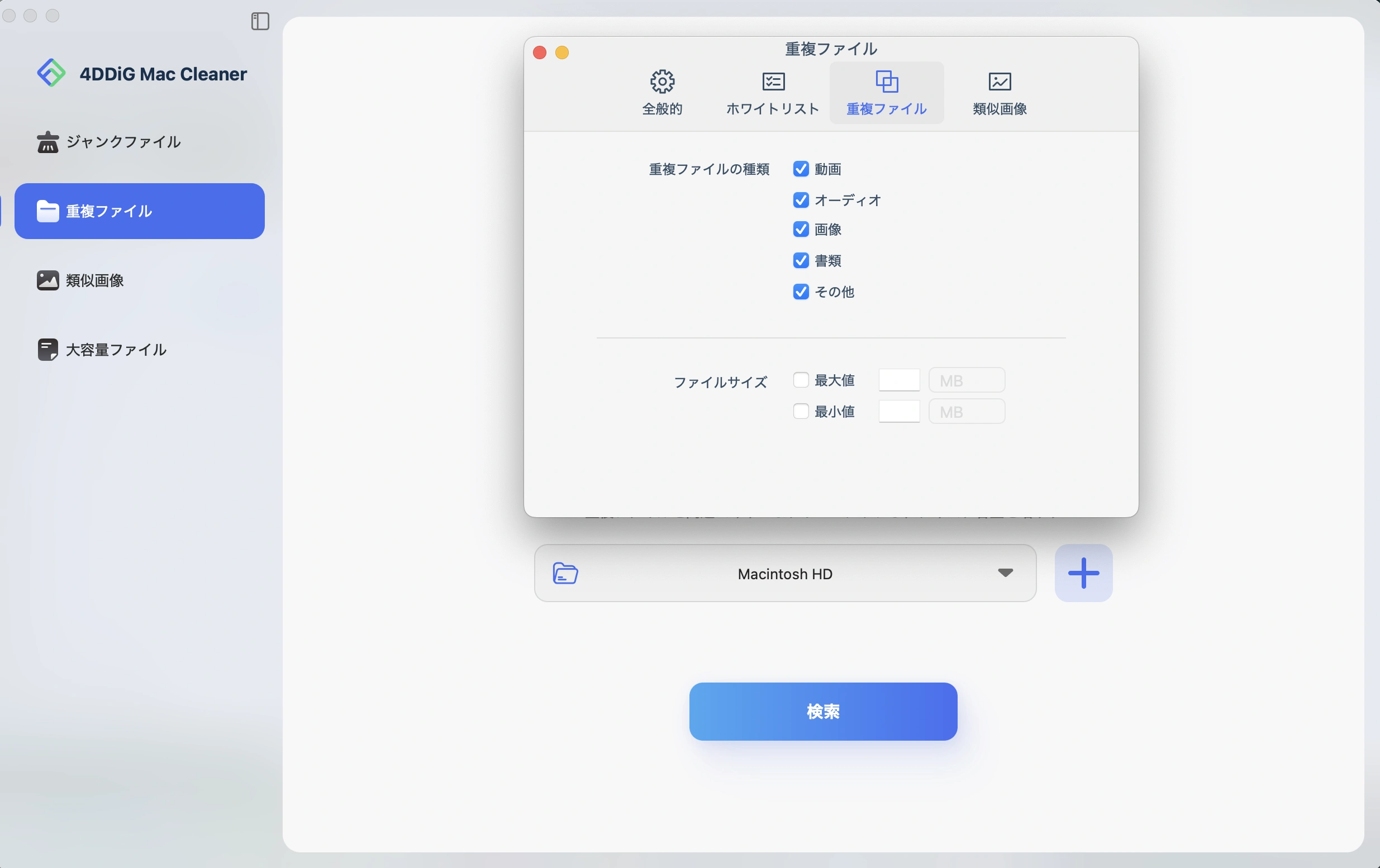
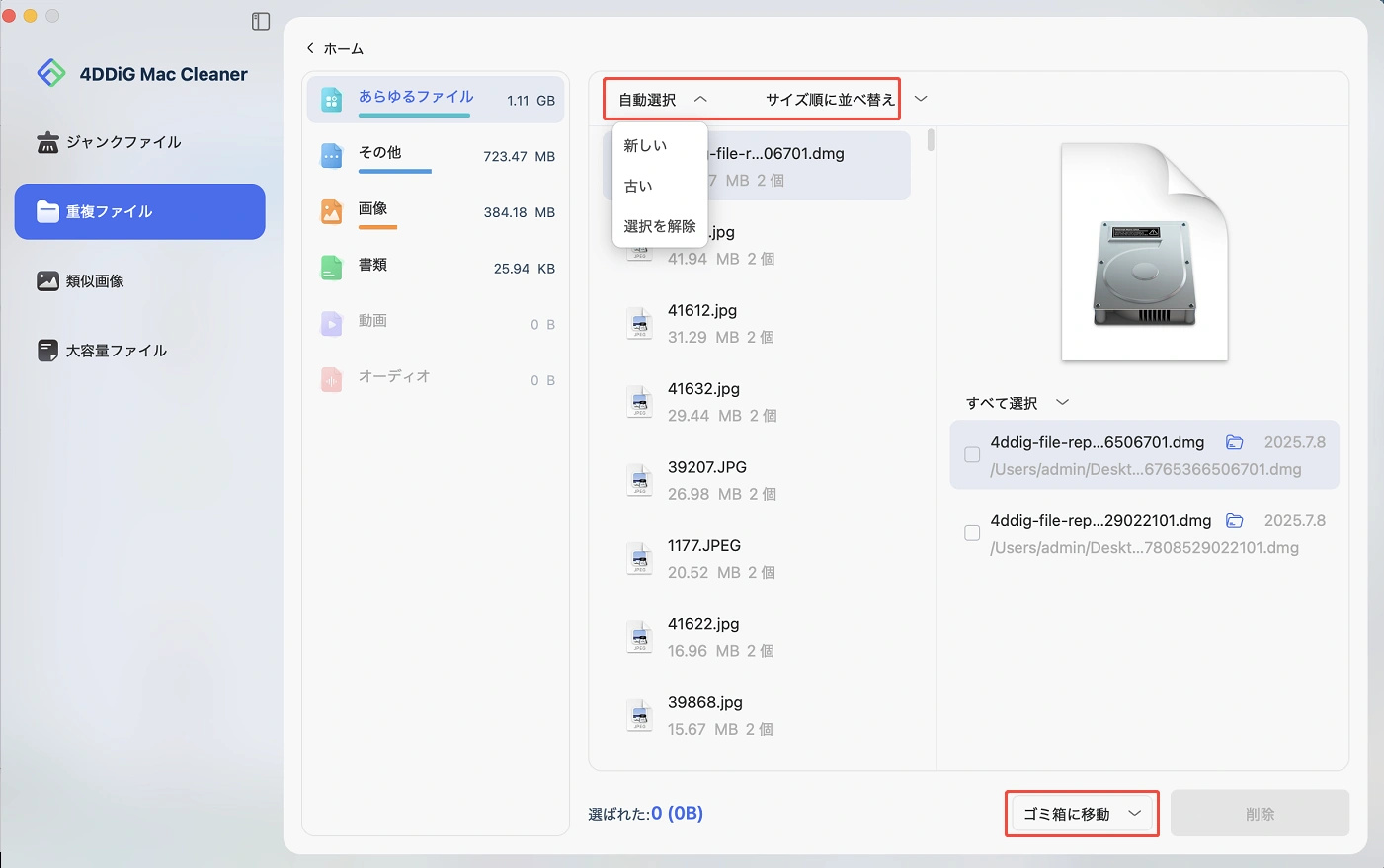
 ChatGPT
ChatGPT
 Google AI モード
Google AI モード
 Perplexity
Perplexity
 Grok
Grok

